컴퓨터를 설정하려는 경우 Windows 계정으로 로그인 에 대한 대체 옵션이없는 것을 알 수 있습니다. 이는 특히 Microsoft 계정없이 쉽게 설정하고 로그인 할 수있는 Windows 7에서 Windows 10으로 점프하는 사용자에게 적합합니다.
Windows 10에서는“오프라인 계정”옵션 뒤에 숨겨져있는 클래식 로컬 Windows 계정으로 로그인하는 옵션이 더 이상 존재하지 않습니다. Microsoft 계정이 없으면 Windows 10을 설정할 수 없습니다. 대신, 최초 설치 과정에서 – 운영 체제로 새 컴퓨터를 설치 한 후 또는 설치하는 동안 Microsoft 계정으로 로그인해야합니다.
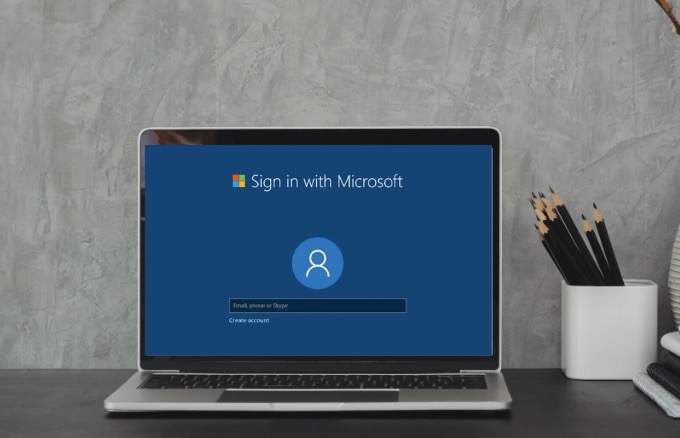
Microsoft가 만들고 싶어 장치 전체에서 동일한 기능을 사용할 수 있도록 원활한 환경을 제공합니다. 또한 PC 테마 및 저장된 비밀번호와 같은 설정을 Microsoft 계정과 동기화합니다.
아직 원하는지 여부에 관계없이 Windows 계정에 연결되어 있습니다. 로컬 계정 을 만들기 전에 Windows 계정으로 로그인해야합니다. 고맙게도이 가이드에서 공유하는 Microsoft 계정없이 Windows 10을 설정할 수있는 몇 가지 방법이 있습니다.
로컬 계정과 Microsoft 계정 : 어느 것이 더 낫습니까?
로컬 계정은 대부분의 사람들이 컴퓨터에 로그인하는 전형적인 방법입니다. 여기에서 사용자 계정을 클릭하고 암호를 입력 한 다음 컴퓨터 사용을 시작합니다. Windows 10에서도 로컬 계정을 사용하여 로그인 할 수 있지만 설정>계정>정보>로컬 계정으로 로그인으로 이동하여 로컬 계정을 만들려면 먼저 Microsoft 계정이 필요합니다.
로컬 계정 사용에 대한 좋은 점은 Microsoft 계정을 사용하지 않고 Windows 스토어에서 무료 게임 다운로드 및 설치 및 앱에 사용할 수 있으며 Mail 및 Calendar와 같은 시스템 응용 프로그램을 사용할 수 있다는 것입니다 .
In_content_1 모두 : [300x250] / dfp : [640x360]->반면, Microsoft 계정은 Outlook.com, OneDrive 및 Skype와 같은 여러 Microsoft 클라우드 제품 또는 Windows 스마트 폰 및 Xbox와 같은 장치에 무료로 로그인 할 수있는 단일 계정입니다. 게임 콘솔. Microsoft 계정으로 유료 앱을 다운로드하고 모든 Windows 10 기능 에 액세스 할 수 있습니다.

Windows 10의 로컬 계정 정책에 대한 아이디어는 Microsoft 계정 및 사용자의 기대치와 함께 로컬 계정 사용자에게 가능한 한 많은 기능을 제공합니다. 여전히 Windows 10 컴퓨터에서 로컬 계정을 사용한 다음 Microsoft 계정을 사용하여 Windows Store에서 앱을 다운로드하고 설치할 수 있습니다.
Windows 10에서 Microsoft 계정을 사용하는 다른 이점으로는 OneDrive를 통한 무료 클라우드 저장소, 네트워크 프로필, 비밀번호 관리 및 Windows Store 앱 설정과 같은 계정 설정 동기화, 앱 및 장치에 대한 친숙한 경험이 있습니다. .
마이크로 소프트 계정의 주요 단점은 해킹이 가능하고, 저장된 최신 설정을 사용하기 위해 인터넷에 액세스해야하고, 개인 정보 보호 기능이 낮으며, 장치간에 설정이 자동으로 동기화된다는 것입니다. 계정이 잠기다 인 경우 해당 계정으로 사용하는 다른 장치에도 액세스 할 수 없습니다.
Microsoft 계정없이 Windows 10을 설정하는 방법
Windows 10에서 Microsoft 계정을 사용하려고하지만 아래 단계에 따라 로컬 계정을 만들 수 있습니다.
참고: 홈 버전을 사용 중이고 인터넷에 연결되어 있으므로 Microsoft 계정없이 Windows 10을 설정할 수 없으므로 첫 번째 단계는 인터넷 연결을 끊는 것입니다.
Windows 10 Home
또는 노트북의 비행기 모드 키를 눌러 WiFi 연결을 끊거나 잠시 동안 라우터의 플러그를 뽑으십시오. '문제가 발생했습니다'오류 메시지가 표시되면 건너 뛰기를 클릭하여 계정 생성 단계를 건너 뜁니다.


Windows 10 Professional (Pro)
Windows 10 Professional을 사용하는 경우 도메인 가입 옵션을 선택하십시오.

어떤 이유로 든 도메인 가입 옵션이 표시되지 않는 경우에도 위에서 설명한 Windows 10 Home에서 설명한 것과 동일한 트릭을 사용하고 인터넷 연결을 끊을 수 있습니다. 로컬 계정을 만듭니다.
"더미"Microsoft 계정 생성
첫 번째 방법으로 문제가 해결되지 않으면 단계를 사용하여 로컬 계정을 생성 할 수 있습니다 Microsoft가 권장합니다. 설치 과정에서 Microsoft 계정을 만든 다음 나중에 로컬 사용자 계정으로 변경하십시오.



로컬 계정이 있으면 더미 Microsoft 계정을 시스템에서 삭제할 수 있습니다.
Windows 10 사용 방법
계정 생성 과정에서 Microsoft가 향후 어떤 조치를 취해야할지 확실하지 않지만이 두 가지 방법은 당분간 Microsoft 계정없이 Windows 10을 설정할 수 있습니다. 이 단계가 도움이되었는지 여부를 알려 드리겠습니다. 아래 코멘트에서 소리를냅니다.